とりあえず、簡単なモデリングをやってみる。
ただのプレートに穴が開いてるだけの、
面を作って、押し出せば出来てしまうくらいの物。
まず、上面図をCADの作図機能を使って作図。
この状態だと、オブジェクト(図形要素)が、
まだ3Dにするのに必要な面のある状態になっていない。
なので、3D表示しているプレートの内部は
下地のグレーの部分が出てしまっている。
これを閉じた図形にしなければならないので、
オブジェクトをリージョンに変換する。
[作成]メニュー、[リージョン]を選択。
そして、対象のオブジェクトを選択。
すると、リージョン(2次元の閉じた領域)になる。
リージョンになったので、下地のグレーが表示されなくなった。
この状態だと、プレートの穴まで緑色で、
穴が開いていない状態なので穴を開ける。
[修正]メニュー、[ソリッド編集]、[差]を選択。
まず、穴を開けるプレート(差し引かれるソリッド)を選択。
選択したら、[Enter]キーを押す。
次に、穴(差し引くソリッド)を順次選択する。
選択し終わったら、[Enter]キーを押す。
すると、穴が開く。
次は厚みを付ける。
[作成]メニュー、[モデリング]、[押し出し]を選択。
押し出すオブジェクト(図形)を選択し、
押し出す高さを指定する。ここでは12mm指定。
これで完成。ちなみに、3Dの表示スタイルは、「コンセプト」。
完成したのは、いいけど、
作図するときに引いた中心線とかは、実際いらないけど消すのもなぁ。
グループ化するとどうなるのかな。
あと、3DCADでよくみる、
オブジェクトのツリー(フォルダーのツリーみたいなもの)ってないのかな。
とりあえず、今日はここまで。
- AutoCADではじめる3Dモデリング&レンダリング/堀川 裕己

- ¥3,990
- Amazon.co.jp
- AutoCAD 3Dのコツ―AutoCAD2006/2007・AutoCAD2008対応確認済み/鳥谷部 真
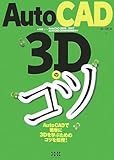
- ¥3,780
- Amazon.co.jp



